В этом уроке Вы научитесь создавать рождественскую открытку для друга при помощиPhotoshop CS5.
Результат урока:

Дополнительные материалы:
Кисти - блестки
Начнем работу! Создайте новый документ размером 1000х1000px., RGB, с Разрешением 72 Пиксель/Дюйм. При помощи инструмента "Заливка" (G) (Paint Bucket Tool) залейте фоновый слой черным цветом.
Создайте новый слой и выберите инструмент "Кисть " (B) (Brush tool) с параметрами как показано ниже.
" (B) (Brush tool) с параметрами как показано ниже.
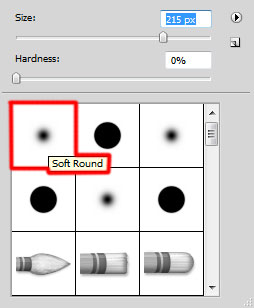
Закрасьте фон цветами, указанными на скриншоте ниже. Непрозрачность (Opacity) кисти так же указана ниже.
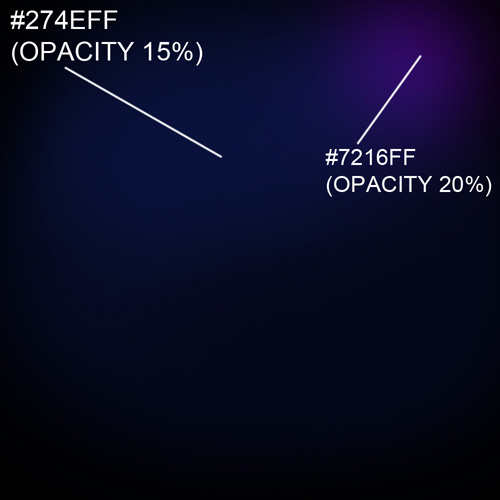
Создайте новый слой и при помощи инструмента "Кисть " (B) (Brush tool) с Непрозрачностью 10%, Цветом #002CFF, закрасьте фон еще раз.
" (B) (Brush tool) с Непрозрачностью 10%, Цветом #002CFF, закрасьте фон еще раз.
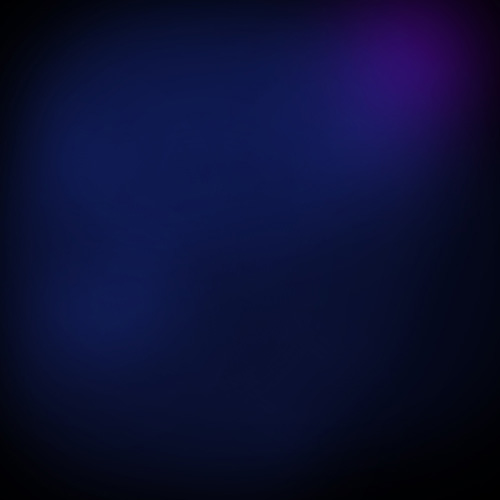
Теперь создайте новый слой и выберите инструмент "Перо" (P) (Pen Tool) в режиме Контуров (Paths). Теперь создайте основу для елки в виде контуров, как показано ниже.
Примечание: для того чтобы нарисовать несколько контуров, после созданного контура нажмите клавишу Esc, чтобы оборвать контур и продолжить создавать следующий.

Далее выберите инструмент "Кисть " (B) (Brush tool) и перейдите в Палитру кистей (F5). Установите форму кисти белого цвета, как показано ниже.
" (B) (Brush tool) и перейдите в Палитру кистей (F5). Установите форму кисти белого цвета, как показано ниже.
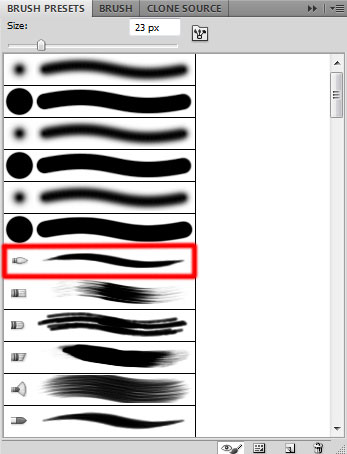
Теперь перейдите в Палитру - Контуры и выделите рабочий контур.
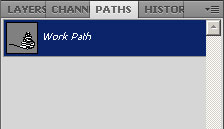
Теперь выберите инструмент "Перо" (P) (Pen tool), щелкните правой клавишей мыши по контуру и выберите пункт "Выполнить обводку контура" (Stroke Path).
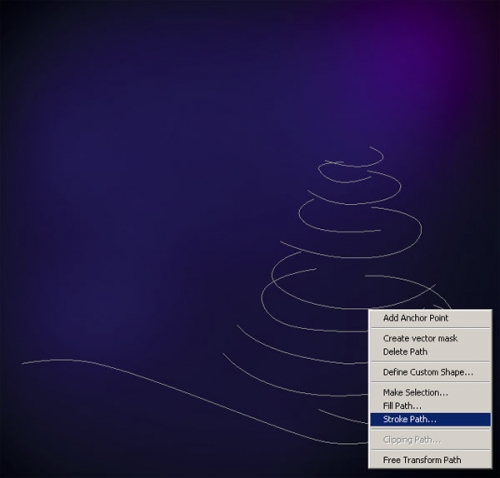
В Диалоговом окне выберите инструмент - Кисть и включите функцию "Имитировать нажим" (Simulate Pressure).
и включите функцию "Имитировать нажим" (Simulate Pressure).
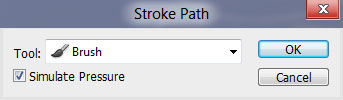
Контур будет обведен выбранной Вами кистью.

Теперь к этому слою добавьте Маску слоя (Layer Mask) и выберите инструмент "Кисть " (B) (Brush tool) черного цвета, с Непрозрачностью (Opacity) 20%.
" (B) (Brush tool) черного цвета, с Непрозрачностью (Opacity) 20%.
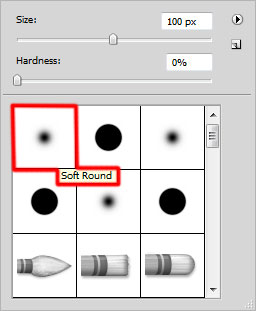
На Маске слоя (Layer Mask) закрасьте некоторые участки. Затем выберите инструмент "Размытие" (R) (Blur Tool) и немного размойте те участки елки, которые Вы подтерли инструментом "Кисть " (B) (Brush tool), чтобы смягчить их.
" (B) (Brush tool), чтобы смягчить их.

Создайте новый слой и выберите инструмент "Кисть " (B) (Brush tool) с параметрами как показано ниже.
" (B) (Brush tool) с параметрами как показано ниже.
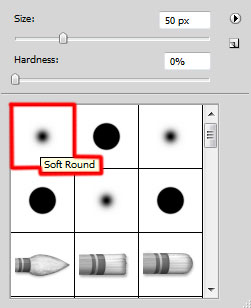
Обрисуйте холст как на скриншоте ниже, используя указанные цвета и Непрозрачность (Opacity).

Установите Режим наложения (Blending mode) этого слоя на Цветность (Color).
(Blending mode) этого слоя на Цветность (Color).

Создайте новый слой и выберите инструмент "Кисть " (B) (Brush tool) с параметрами как показано ниже.
" (B) (Brush tool) с параметрами как показано ниже.
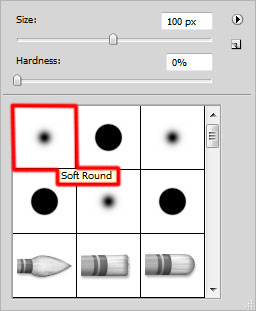
Обрисуйте холст как на скриншоте ниже, используя указанные цвета и Непрозрачность (Opacity).
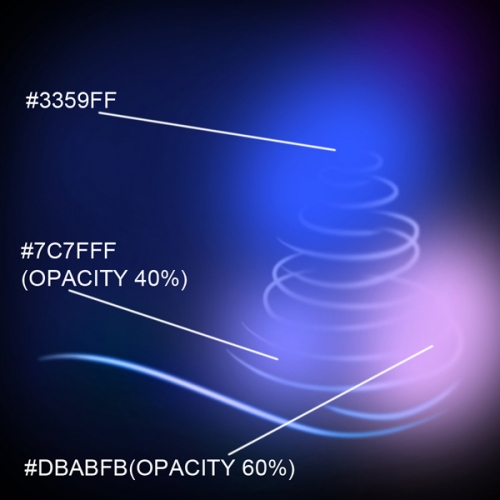
Установите Режим наложения (Blending mode) этого слоя на Цветность (Color).
(Blending mode) этого слоя на Цветность (Color).

Теперь мы нарисуем снег. Для этого создайте новый слой и выберите инструмент "Кисть " (B) (Brush tool) с параметрами как показано ниже.
" (B) (Brush tool) с параметрами как показано ниже.
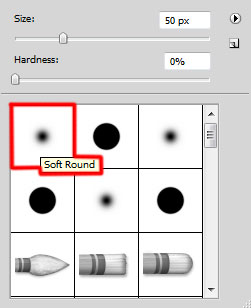
Используя различную Непрозрачность (Opacity) и размер кисти, обрисуйте холст точками белого цвета.

К этому слою добавьте Стили слоя (Layer Style).
(Layer Style).
Внешнее свечение (Outer Glow):
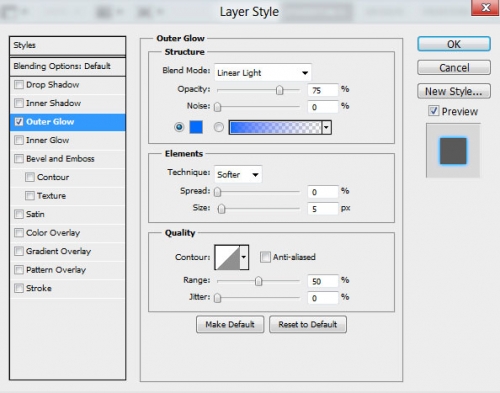
Результат:

Теперь скопируйте слой со снегом (Ctrl+J), выберите копию и очистите ее от Стилей слоя (Layer Style), щелкнув правой клавишей мыши по слою и выбрав пункт "Очистить стиль слоя".
(Layer Style), щелкнув правой клавишей мыши по слою и выбрав пункт "Очистить стиль слоя".

Создайте новый слой и выберите инструмент "Кисть " (B) (Brush tool) с Непрозрачностью (Opacity) 10%.
" (B) (Brush tool) с Непрозрачностью (Opacity) 10%.
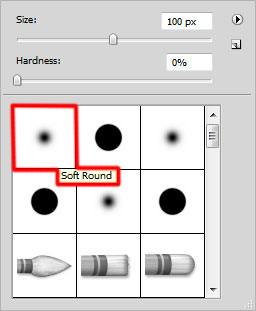
Закрасьте большие снежинки на елке, чтобы получить легкий эффект сияния.

Установите Заливку (Fill) этого слоя на 70%.

Теперь давайте повторим ранее описанные действия, и при помощи инструмента "Кисть " (B) (Brush tool) закрасьте дерево как показано ниже.
" (B) (Brush tool) закрасьте дерево как показано ниже.

Установите Режим наложения (Blending mode) этого слоя на Перекрытие (Overlay).
(Blending mode) этого слоя на Перекрытие (Overlay).

Теперь для нижней части дерева добавим немного розового оттенка. Создайте новый слой, выберите инструмент "Кисть " (B) (Brush tool) с Непрозрачностью (Opacity) 10%., и обрисуйте нижнюю часть елки цветом #4F00F3.
" (B) (Brush tool) с Непрозрачностью (Opacity) 10%., и обрисуйте нижнюю часть елки цветом #4F00F3.

Установите Режим наложения (Blending Mode) этого слоя на Линейный свет (Linear Light).
(Blending Mode) этого слоя на Линейный свет (Linear Light).

Теперь выберите инструмент "Горизонтальный текст" (T) (Horizontal Type tool) и настройте инструмент как показано на скриншоте ниже.
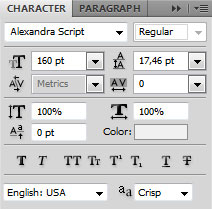
Напишите текст "Happy Holidays".

К слою с текстом добавьте Стили слоя (Layer style).
(Layer style).
Внутренняя тень (Inner Shadow):
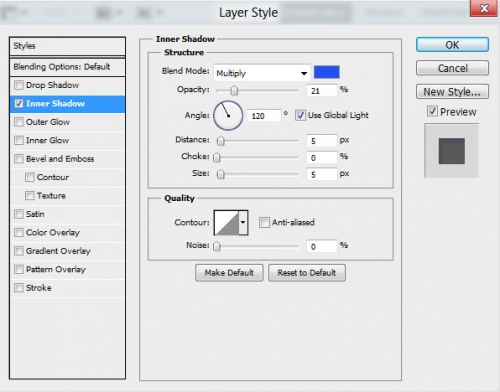
Результат:

Теперь перейдите в Меню - Слой - Новый корректирующий слой - Кривые (Layer - New Adjustment Layer - Curves) и настройте Корректирующий слой как показано ниже.
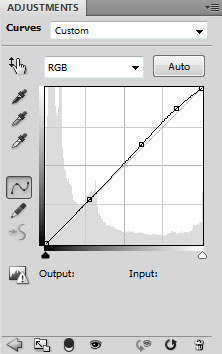
Результат:

Теперь загрузите в набор "Кисти - блестки" (о том, как установить новый кисти Вы узнаете на сайте из раздела "Установка дополнений"). Выберите инструмент "Кисть " (B) (Brushtool) и установите форму кисти как показано ниже. Обрисуйте этими кистями белые пятна на елке.
" (B) (Brushtool) и установите форму кисти как показано ниже. Обрисуйте этими кистями белые пятна на елке.
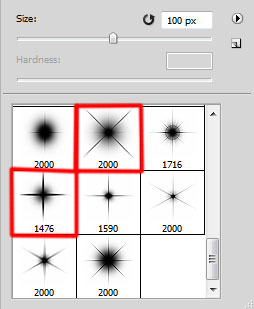
Результат урока:

Автор: adobetutorialz
Переводчик: Lucky